Процедура замены картриджа на принтере Canon Pixma IP1900
Процедура замены
Если кончились чернила, выполните следующие шаги для его замены.
Оперирование
Не прикасайтесь к электрическим контактам (A) и соплам печатающей головки (B). В том случае, если вы прикоснетесь к этой части, принтер может начать работать неправильно.

Для обеспечения оптимального качества печати рекомендуется использовать специальные фирменные марки Canon.
Повторно заправлять чернильницы не рекомендуется, После извлечения следует немедленно его заменить. Не оставляйте принтер с извлеченным, Заменяйте пустые на новые. Если установить те, которые уже вынимались, засорившиеся сопла не позволят принтеру печатать правильно.
Кроме того, при использовании их не отображается сообщение о недостатке чернил. Для получения оптимального качества печати устанавливайте в принтер не позже даты, обозначенной на упаковке. Они должны быть израсходованы в течение полугода после установки.
Если кончаются чернила, можно, в течение некоторого времени, продолжать печатать только с помощью черного или цветного, в котором остаются чернила. Однако, при этом качество печати будет ниже по сравнению с печатью с двумя. Для получения оптимальных характеристик рекомендуется использовать новые.
Даже при печати одним типом чернил не извлекайте пустой.
Отсутствие цветного или черного вызывает ошибку и делает печать невозможной.
Цветные чернила могут расходоваться даже при печати черно-белого документа или при выборе черно-белой печати.
Все типы чернил также расходуются при стандартной и глубокой очистке печатающей головки, выполнение которой может быть необходимо для обеспечения работы принтера. Если в нем закончились чернила, немедленно замените на новый.
1. Убедитесь, что питание включено, и откройте переднюю крышку.
Держатель встает в положение для замены.
Не следует применять силу при остановке или перемещении держателя.
Не прикасайтесь к металлическим или другим частям внутри принтера.

Если передняя крышка остается открытой дольше 10 минут, держатель перемещается в правую сторону. В этом случае закройте и снова откройте переднюю крышку.
2. Извлеките пустой.
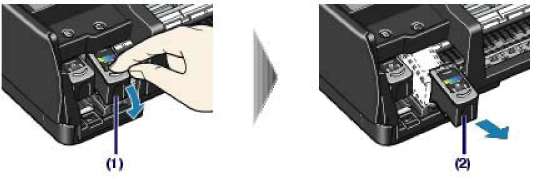
(1) Нажмите на картриджи с краской до упора.
(2) Извлеките.
Осторожно: он может испачкать одежду или окружающие предметы, Утилизируйте пустой в соответствии с местными законами и нормативами по утилизации потребительских товаров.
3. Приготовьте новый.
Извлеките новый из упаковки и осторожно удалите оранжевую защитную ленту (A).
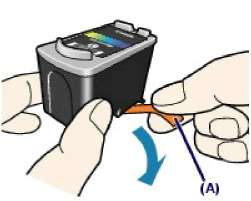
При встряхивании чернила могут пролиться и запачкать ваши руки или окружающие предметы. Обращайтесь с ними осторожно.
Осторожно: чернила на удаленной защитной ленте могут испачкать ваши руки или окружающие предметы.
Не прикрепляйте защитную ленту обратно после удаления.
Не прикасайтесь к электрическим контактам или соплам печатающей головки. В том случае, если вы прикоснетесь к этим частям, принтер может начать работать неправильно.
4. Установите его.
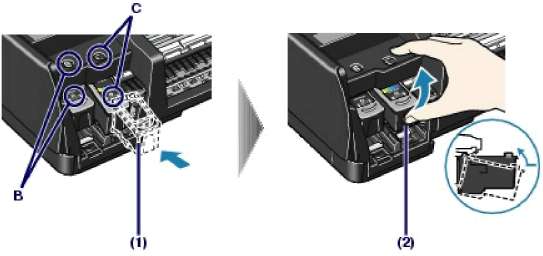
(1) Установите до упора в соответствующий слот.
Черный должен устанавливаться в левый слот (B), а цветной устанавливается в правый слот (C).
(2) Чтобы установить, нажмите на него до щелчка.
Принтер не будет печатать, пока черный и цветной не будут установлены. Обязательно установите оба.
5. Закройте переднюю крышку.
Если индикатор аварийного сигнала продолжает мигать оранжевым цветом после закрытия передней крышки.
При начале печати после замены принтер автоматически начинает очистку печатающей головки. Не выполняйте другие операции до завершения очистки печатающей головки. Во время очистки индикатор Power (Питание) мигает зеленым цветом.
Если прямые линии печатаются со смещением или положение печатающей головки не выровнено, отрегулируйте положение печатающей головки.
<<<назад
далее>>>
при использовании материалов ссылка на сайт компании awella.ru обязательна
Помогла информация на сайте ? Оставьте отзыв о работе нашей компании ! Это можно сделать в яндекс браузере и это простимулирует работников нашей компании (ответственные получат бонусы), которые собирали ее для вас! Спасибо !
|